Labākā bezmaksas un maksas Syslog Server programmatūra operētājsistēmai Windows

Syslog Server ir svarīga IT administratora arsenāla sastāvdaļa, it īpaši, ja runa ir par notikumu žurnālu pārvaldību centralizētā vietā.

Realitāte ir tāda, ka jūs varat legāli lejupielādēt visu veidu lielus failus, izmantojot torrentus, un, iespējams, jūs to jau esat izdarījis. Bet vai jūs zināt, kas ir torrents?
Kas ir torrent faili un kā tos izmantot, apskatīsim nākamajā rakstā.
Kas ir Torrent?
Torrent fails ir fails, kurā ir ietverta metadatu informācija, kur atrodami internetā izkaisīti faili un mapes. Torrent faili bieži satur informāciju, kas saistīta ar izsekotāju sarakstu (galvenokārt serveriem, kuros ir norādīts, kur tiešsaistē atrast failus un mapes), kas torrentam ir nepieciešams, lai pabeigtu lejupielādi.
Torrent faili nesatur lejupielādētos failus. Tajā ir iekļauta informācija par šiem failiem un tā darbojas kā satura rādītājs failiem, kurus vēlaties lejupielādēt. Torrent failam tiek izmantota standartizēta struktūra:
- Paziņot: iekļaujiet vismaz vienu izsekotāja URL.
- Informācijas fails : mainās atkarībā no koplietoto failu skaita. Ietver pilnu koplietojamo failu sarakstu, ja vienā lejupielādē ir iekļauti vairāki faili, tostarp faila lielums baitos un ceļš uz faktisko failu.
- Garums: faila lielums vienam failam.
- Nosaukums: iesakiet faila nosaukumu un ceļu failam.
- Piece Length: norāda baitu skaitu vienā gabalā. Katrs fails ir sadalīts fiksētas ietilpības gabalos, un gabala garums norāda, cik baitu ir paredzēts katrā gabalā.
- Gabali: jaucējkodu saraksts, kas saista kopā faila daļas. Ja ir vairāki faili, sadaļu saraksts attiecas uz informācijas failu failu secībai.
Kā darbojas torrenti?
Īsāk sakot, torrent fails kalpo kā atslēga faktiskā satura lejupielādes sākšanai. Ja kāds vēlas saņemt koplietotu failu (piemēram, grāmatas, mūziku, dokumentus utt.), vispirms tieši vai izmantojot magnēta saiti ir jālejupielādē atbilstošais torrent fails.
Pēc tam, lai atvērtu šo failu/saiti, ir nepieciešama BitTorrent programmatūra. Pēc tam, kad BitTorrent programmatūra ir skenē faila/torrent saiti, tai būs jāatrod sējmašīnu atrašanās vieta, kas koplieto attiecīgo failu. Lai to izdarītu, tas mēģina izveidot savienojumu ar identificēto izsekotāju sarakstu (no torrent faila metadatiem) un mēģina izveidot savienojumu tieši. Ja tas izdosies, tiks sākta atbilstošā satura pārsūtīšana.
Piezīme : Torrent lejupielādi var veikt kā segmentus, tāpēc faktiski jūs lejupielādējat nelielas satura daļas, tad visas daļas tiks pilnībā saliktas.
Daži torrentos bieži lietoti termini
Šeit ir daži noderīgi termini, kas jāzina, strādājot ar torrentiem:
Kāpēc cilvēki izmanto torrentus?
Torrent faili ir izplatīto P2P (peer-to-peer) failu tīklu galvenā daļa. Torrent faili norāda BitTorrent klientam, kur atrast failus, kurus vēlaties lejupielādēt no citiem lietotājiem, kas ir savienoti ar P2P tīklu.
Cilvēki izmanto torrentus daudzu iemeslu dēļ, taču lietas būtība ir failu koplietošanas vienkāršība starp lietotājiem. Apsveriet Linux izplatīšanu, piemēram, Ubuntu vai Debian. Šie Linux izplatījumi piedāvā veidu, kā bez maksas lejupielādēt operētājsistēmas, izmantojot torrentus, lai samazinātu serveru slodzi, samazinātu hostinga izmaksas un, iespējams, samazinātu laiku, kas nepieciešams konkrēta faila lejupielādei.
Kā izplatīt torrentu
Pēc torrenta izveidošanas tā veidotājs var kopīgot vienu no divām lietām: .TORRENT failu vai torrenta jaucējkodu, ko bieži sauc par magnēta saiti.
Magnētu saites ir vienkāršs veids, kā identificēt torrentus BitTorrent tīklā, neapstrādājot TORRENT failu. Tas ir unikāls šim konkrētajam torrentam, tāpēc, lai gan saite ir tikai rakstzīmju virkne, tā joprojām ir līdzvērtīga failam.
Magnētu saites un TORRENT faili bieži ir norādīti torrentu indeksos, kas ir vietnes, kas īpaši izveidotas torrentu koplietošanai. Varat arī kopīgot informāciju par torrentu, izmantojot e-pastu, tekstu utt.
Tā kā magnētu saites un TORRENT faili ir tikai norādījumi BitTorrent klientiem, lai saprastu, kā izgūt datus, to kopīgošana ir ātra un vienkārša.
Torrent fails nav pārāk noderīgs, ja vien to neizmanto ar klienta programmu. Šeit ir piemērs torrenta atvēršanai teksta redaktorā - jūs varat redzēt, cik bezjēdzīgi ir skatīties torrentus šādā veidā.
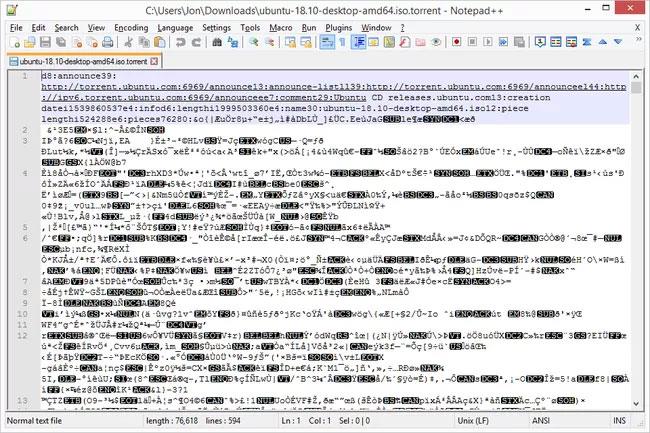
Torrent tiek atvērts teksta redaktorā
Vai straumēšana ir likumīga?
Ir! Tātad, kamēr lejupielādējat legālu saturu, torrentu izmantošana ir pilnīgi pieņemama. Tomēr, ja jūs sākat lejupielādēt nelegālu saturu, izmantojot torrentus, viss būs savādāk.
Interneta pakalpojumu sniedzēji (ISP), autortiesību īpašnieki utt. var pārraudzīt jūsu interneta savienojumu, lai atrastu pierādījumus par torrentu izmantošanu. Ja vēlaties neļaut savam interneta pakalpojumu sniedzējam vai kādam citam izlūkot jūsu datus, jums ir nepieciešams VPN . Apskatiet mūsu šodien labāko VPN sarakstu, lai iegūtu dažus ieteikumus.
Kur var atrast torrentus?
Lai atrastu torrent failus, lietotāji bieži dodas uz tādām populārām vietnēm kā The Pirate Bay un Kickass Torrents . Lai gan straumēšana tehniski ir likumīga, gadu gaitā straumēšana ir kļuvusi par sinonīmu nelegālai darbībai, jo neskaitāmi lietotāji nekontrolēti koplieto pirātisku saturu.
Būtībā jums ir jāzina, kāds saturs ir likumīgs un kāds saturs ir nelikumīgs, pirms sākat jebkuru torrent savienojumu. Ja meklējat torrentu vietnes, kas nodrošina legālu torrentu saturu, skatiet šo vietņu sarakstu, kas ļauj legāli lejupielādēt torrentus.
Kāpēc straumes ir bīstamas?
Torrentu lejupielāde vienmēr ir potenciāli bīstama, jo citas lietojumprogrammas var redzēt jūsu IP adresi. Daudzi ražošanas un ierakstu uzņēmumi nolīgst trafiku un ziņo, ka visas šīs IP adreses tiek atrastas, lejupielādējot torrentus, kas pēc tam tiek nodoti interneta pakalpojumu sniedzējam. Pēc tam interneta pakalpojumu sniedzēji sazināsies ar tiesībaizsardzības iestādēm, lai novērstu faila turpmāku lejupielādi, kas var ietvert operatoru vai lietotāju aizturēšanu.
Savienojuma izveide ar virtuālo privāto tīklu (VPN) ļaus jums mainīt savu IP adresi un palikt anonīmam, lejupielādējot torrentus. Šis ir svarīgs rīks, ko izmantot, lejupielādējot torrentus, neļaujot jūsu ISP zināt, ko jūs darāt.
Kā lietot torrentus?
Pirmā lieta, kas jums nepieciešama, ir BitTorrent klients. Ir pieejami daudzi klienti. qBittorent ir augsti novērtēts un pieejams visām lielākajām operētājsistēmām. Turklāt tas ir bezmaksas un atvērts avots, tāpēc tā ir lieliska vieta, kur sākt.
Pēc qBittorrent instalēšanas jums ir nepieciešams torrent fails, lai pārbaudītu BitTorrent klientu. Daudzas Linux operētājsistēmas failu izplatīšanai izmanto torrentus. Dodieties uz Ubuntu lejupielādes lapu un ritiniet uz leju līdz sadaļai BitTorrent. Atlasiet jaunāko Ubuntu Desktop versiju (20.04 rakstīšanas laikā) un gaidiet, līdz fails tiks lejupielādēts.
Kad faila lejupielāde ir pabeigta, veiciet dubultklikšķi, lai to atvērtu. Torrent fails automātiski atvērs BitTorrent klientu. Ja esat instalējis qBittorent, tas tiks atvērts un jautās, vai vēlaties izveidot klientu noklusējuma torrent opcijai. Atlasiet Jā , ja vēlaties to darīt, un pēc tam turpiniet.
BitTorrent klientu cilnes
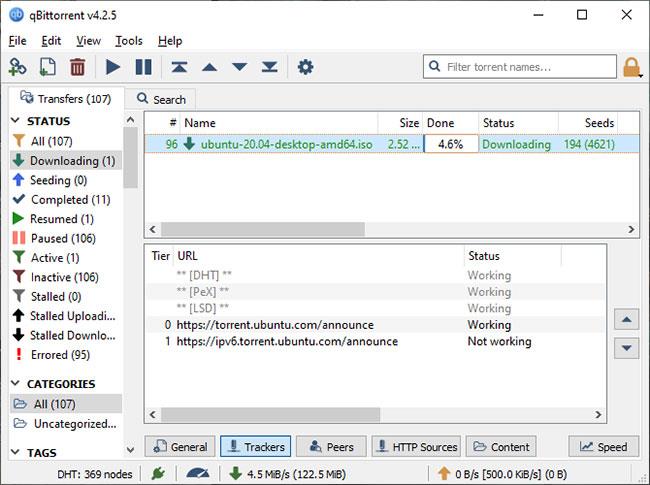
qBittorent logs
Ubuntu Desktop torrent fails tiks ielādēts qBittorent un automātiski sāksies lejupielāde. qBittorent loga apakšā redzēsit cilnes ar nosaukumu Vispārīgi, Izsekotāji, Vienādrangi, HTTP avoti un Saturs .
Atlasiet cilni Peers. Šeit jūs varat redzēt sarakstu ar visiem lietotājiem, ar kuriem BitTorrent klients pašlaik ir savienots, lai lejupielādētu failus, augšupielādētu failus vai sagatavotu kādu no šīm darbībām atkarībā no klienta iestatījumiem.
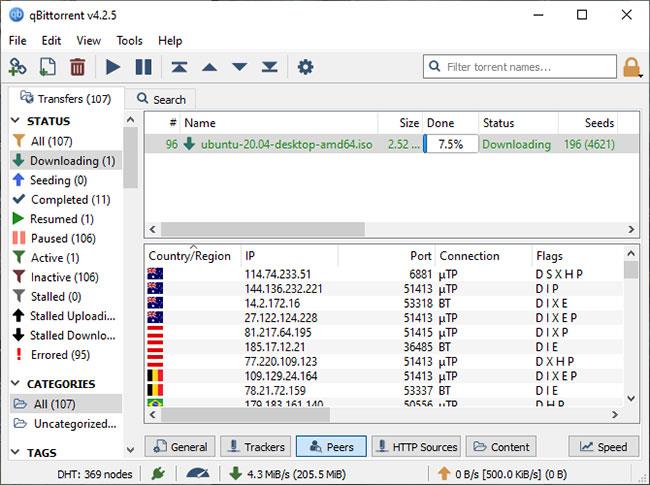
Tab Peers
Tagad atlasiet cilni Saturs. Šajā cilnē tiek parādīts to failu saraksts, kurus lejupielādējat atlasītajam torrent failam. Ubuntu Desktop torrent failā ir fails, ko varat redzēt cilnē Saturs. Ja esat lejupielādējis torrent failu, kurā ir saites uz vairākiem failiem vai mapēm, varat tos pārvaldīt no šīs cilnes.
Satura cilne
Piemēram, varat atcelt konkrētu failu vai mapju atlasi, lai tie netiktu lejupielādēti, vai piešķirt atsevišķiem failiem augstāku prioritāti lejupielādēšanai tīklā.
Visbeidzot, zem cilnēm jūs atradīsiet divas mazas kastes. Vienai ir zaļa bultiņa, kas norāda lejupielādes ātrumu, un otra ir oranža bultiņa, kas norāda augšupielādes ātrumu. Ja vēlaties ierobežot klienta lejupielādes vai augšupielādes ātrumu, šeit varat mainīt opcijas. Atcerieties, ka šie ātrumi attiecas uz visu jūsu BitTorrent klientu, nevis tikai uz atsevišķu torrent failu.
Zaļā bultiņa norāda lejupielādes ātrumu, bet oranžā bultiņa norāda augšupielādes ātrumu
Syslog Server ir svarīga IT administratora arsenāla sastāvdaļa, it īpaši, ja runa ir par notikumu žurnālu pārvaldību centralizētā vietā.
Kļūda 524: iestājās taimauts ir Cloudflare specifisks HTTP statusa kods, kas norāda, ka savienojums ar serveri tika slēgts taimauta dēļ.
Kļūdas kods 0x80070570 ir izplatīts kļūdas ziņojums datoros, klēpjdatoros un planšetdatoros, kuros darbojas operētājsistēma Windows 10. Tomēr tas tiek parādīts arī datoros, kuros darbojas operētājsistēma Windows 8.1, Windows 8, Windows 7 vai vecāka versija.
Nāves zilā ekrāna kļūda BSOD PAGE_FAULT_IN_NONPAGED_AREA vai STOP 0x00000050 ir kļūda, kas bieži rodas pēc aparatūras ierīces draivera instalēšanas vai pēc jaunas programmatūras instalēšanas vai atjaunināšanas, un dažos gadījumos kļūdas cēlonis ir bojāts NTFS nodalījums.
Video plānotāja iekšējā kļūda ir arī nāvējoša zilā ekrāna kļūda. Šī kļūda bieži rodas operētājsistēmās Windows 10 un Windows 8.1. Šajā rakstā ir parādīti daži veidi, kā novērst šo kļūdu.
Lai paātrinātu Windows 10 sāknēšanu un samazinātu sāknēšanas laiku, tālāk ir norādītas darbības, kas jāveic, lai noņemtu Epic no Windows startēšanas un neļautu Epic Launcher palaist operētājsistēmā Windows 10.
Failus nevajadzētu saglabāt darbvirsmā. Ir labāki veidi, kā saglabāt datora failus un uzturēt kārtīgu darbvirsmu. Nākamajā rakstā tiks parādītas efektīvākas vietas, kur saglabāt failus operētājsistēmā Windows 10.
Lai kāds būtu iemesls, dažreiz jums būs jāpielāgo ekrāna spilgtums, lai tas atbilstu dažādiem apgaismojuma apstākļiem un mērķiem. Ja jums ir nepieciešams novērot attēla detaļas vai skatīties filmu, jums jāpalielina spilgtums. Un otrādi, iespējams, vēlēsities arī samazināt spilgtumu, lai aizsargātu klēpjdatora akumulatoru.
Vai jūsu dators nejauši pamostas un tiek parādīts logs ar uzrakstu “Pārbauda atjauninājumus”? Parasti tas ir saistīts ar programmu MoUSOCoreWorker.exe — Microsoft uzdevumu, kas palīdz koordinēt Windows atjauninājumu instalēšanu.
Šajā rakstā ir paskaidrots, kā izmantot PuTTY termināļa logu operētājsistēmā Windows, kā konfigurēt PuTTY, kā izveidot un saglabāt konfigurācijas un kuras konfigurācijas opcijas mainīt.








